Cambiar el color del texto en una diapositiva
Puede cambiar el color del texto de una o varias diapositivas.
Para cambiar el color del texto en una diapositiva, haga lo siguiente:
1. Seleccione el texto que desee cambiar.
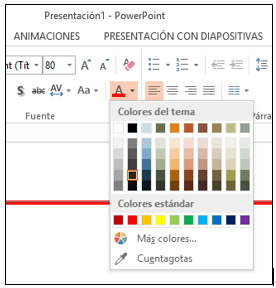
2. En la minibarra de herramientas que aparece, dar clic en ![]() Cambiar color de fuente y luego seleccione el color que desea aplicar al texto.
Cambiar color de fuente y luego seleccione el color que desea aplicar al texto.
Si no ve el color deseado, dar clic en Más colores y luego dar clic en un color de la pestaña Estándar o mezcle su propio color en la pestaña Personalizado.
Para cambiar el color del texto en varias diapositivas, dar lo siguiente:
Si modifica el color del texto en el patrón de diapositivas, el cambio se aplicará a varias diapositivas a la vez.
1. Dar clic en Vista > Patrón de diapositivas.
2. En el panel izquierdo de miniaturas, dar clic en un diseño que contenga el texto que desee cambiar a otro color.
3. Seleccione el texto en el diseño que desee cambiar.
4. En la minibarra de herramientas que aparece, dar clic en ![]() Color de fuente y luego seleccione el color que desea aplicar al texto.
Color de fuente y luego seleccione el color que desea aplicar al texto.
Sugerencia Si no ve el color deseado, dar clic en Más colores y luego haga clic en un color de la pestaña Estándar o mezcle su propio color en la pestaña Personalizado.
5. Cuando finalice, haga clic en Cerrar vista Patrón para volver a la presentación.
Si va a crear una presentación con muchas diapositivas, es más fácil crear el patrón de diapositivas primero.
De este modo se establece por adelantado el color del texto y otros estilos de diseño, y todas las diapositivas que cree tendrán el color de texto
